Lorsque vous connectez un nouvel équipement à votre ordinateur Windows, ce dernier s’efforce généralement de trouver et d’installer le pilote adéquat. Bien que cette procédure fonctionne la plupart du temps, il arrive que Windows ne parvienne pas à identifier le pilote approprié, même pour des périphériques de marques reconnues. Les raisons de ces échecs sont variées, mais l’enjeu majeur reste la résolution du problème : comment installer les pilotes que Windows n’a pas réussi à trouver ? La solution, comme vous allez le constater, est à la fois simple et accessible, ne nécessitant aucun logiciel supplémentaire.
Personnellement, j’ai rencontré cette difficulté après avoir activé le débogage USB sur mon Nexus 5. L’un des pilotes de l’appareil n’a pas pu être installé, car Windows n’était pas en mesure de le localiser. La méthode que je vais vous présenter fonctionne pour la quasi-totalité des installations de pilotes qui échouent, à condition que vous surmontiez la première étape.
Recherche et téléchargement des pilotes nécessaires
L’installation d’un pilote requiert son téléchargement préalable. Si Windows ne parvient pas à trouver le bon pilote, cela ne signifie pas que le fabricant n’a pas mis à disposition les pilotes pour son produit. Il est donc essentiel de rechercher et de télécharger le pilote approprié pour votre appareil. Le site web du fabricant est généralement le meilleur endroit pour trouver la dernière version stable du pilote. Assurez-vous de sélectionner le pilote correspondant précisément à votre modèle et à votre marque. Si le téléchargement se présente sous forme de fichier compressé, il faudra l’extraire. L’endroit où vous décompressez les fichiers n’est pas crucial, mais il est conseillé de conserver ce dossier au cas où vous devriez désinstaller et réinstaller le pilote ultérieurement.
Identification de l’appareil et accès aux informations du pilote
Connectez votre appareil à votre PC Windows et ouvrez le Gestionnaire de périphériques. Pour ce faire, faites un clic droit sur « Ce PC » ou « Poste de travail », puis choisissez « Propriétés » dans le menu contextuel. Dans la fenêtre des propriétés, cliquez sur « Gestionnaire de périphériques » dans la colonne de gauche. Puisque les pilotes de votre appareil n’ont pas été installés, Windows n’identifie pas correctement le type de périphérique que vous avez connecté. Développez la catégorie « Autres périphériques », où vous devriez voir votre appareil listé. Il est possible que Windows ait partiellement réussi à installer les pilotes, ce qui lui permet de l’identifier de façon assez précise. Néanmoins, il se peut aussi que vous ne voyiez qu’un numéro de série ou de modèle pour votre appareil.
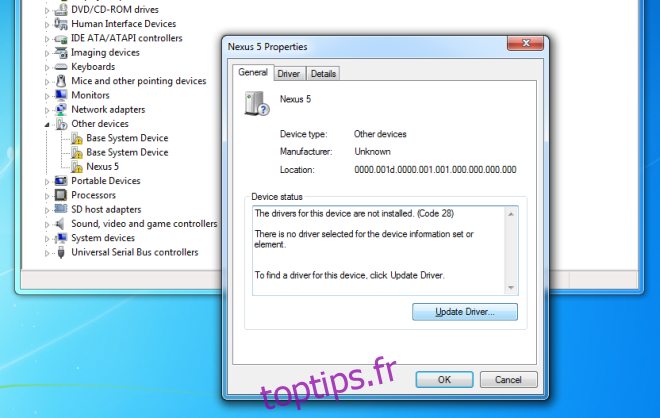
Installation manuelle du pilote
Dans le Gestionnaire de périphériques, effectuez un clic droit sur votre appareil, puis sélectionnez « Propriétés ». Dans l’onglet « Général », cliquez sur « Mettre à jour le pilote », puis choisissez l’option « Rechercher un pilote sur mon ordinateur ». Naviguez jusqu’au dossier décompressé qui contient les fichiers que vous venez de télécharger. Assurez-vous de cocher l’option permettant d’inclure les sous-dossiers. Laissez ensuite Windows installer le pilote.
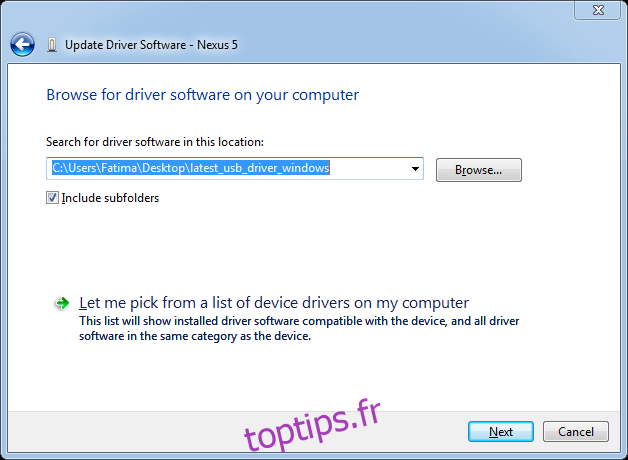
Si votre appareil est fourni avec un CD, vous pouvez également sélectionner ce dernier comme source des pilotes. Dans la plupart des cas, l’utilisation d’un CD d’installation permet d’éviter de passer par le Gestionnaire de périphériques, car les pilotes sont souvent fournis sous forme de fichiers exécutables qui s’installent automatiquement.